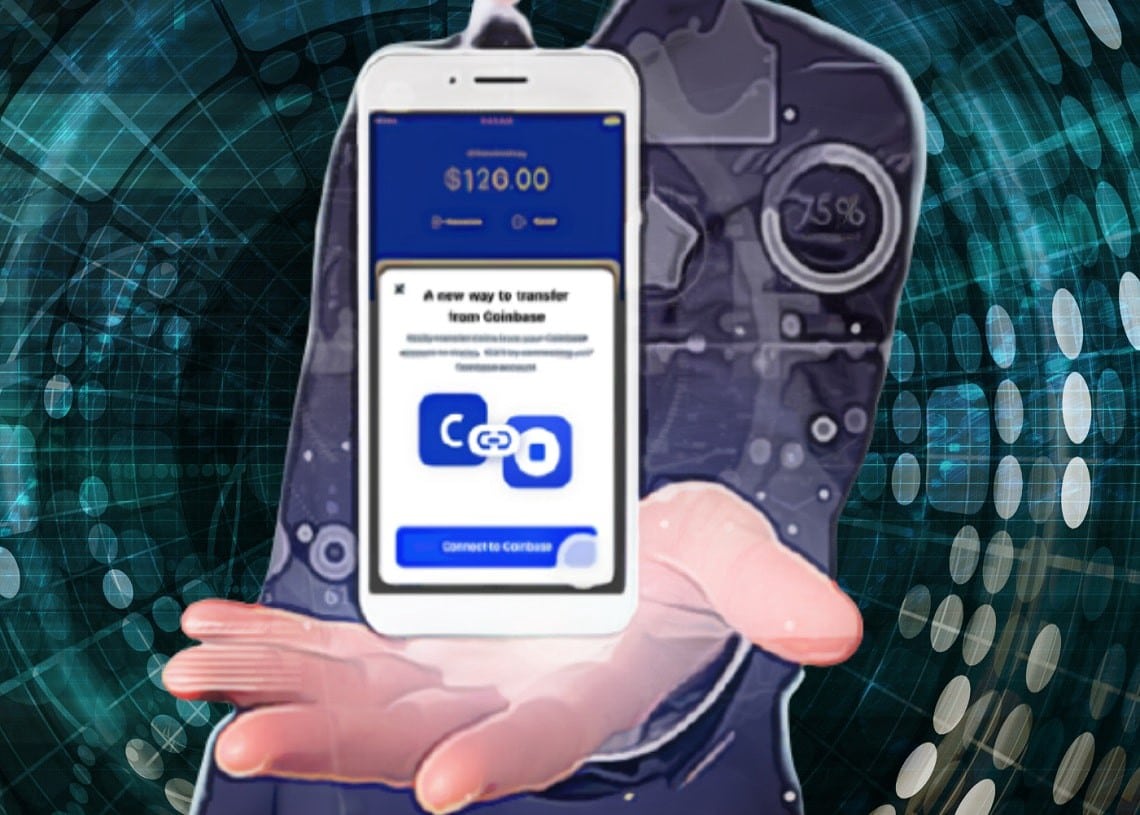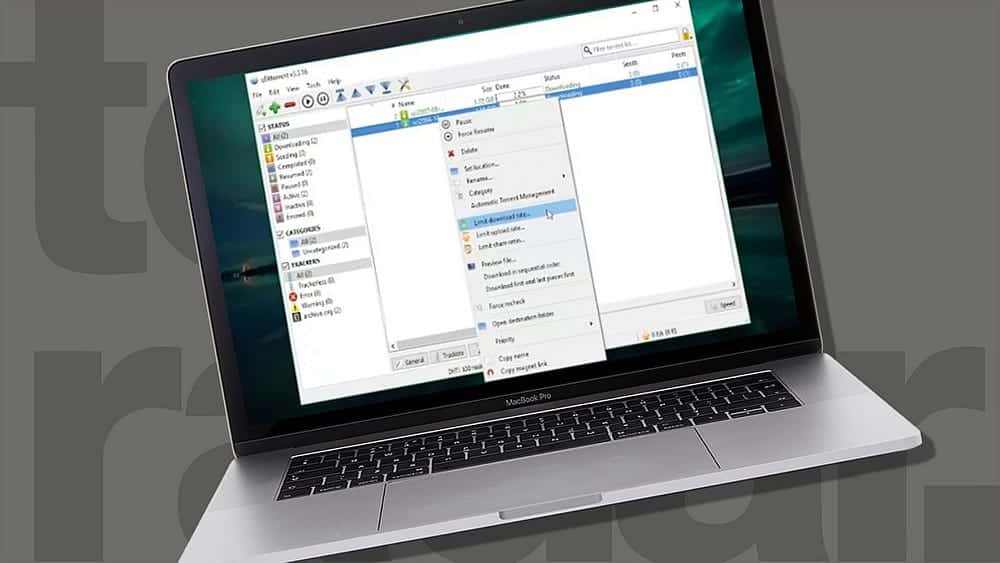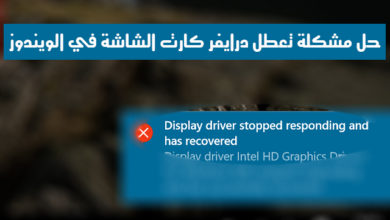ليس من الصعب معرفة السبب وراء رغبتك في الاحتفاظ ببعض مستنداتك آمنة وسرية. يكتب معظم الناس معلومات مهمة للحفاظ عليها. تكتب الشركات معلومات حساسة في سجلاتها. يجب حماية جميع هذه السيناريوهات بشكل جيد أفضل من مجرد الأمل في عدم وصول شخص ما إلى جهاز الكمبيوتر وعرضها.
LibreOffice يقدم الدعم لتشفير المستندات من خارج هذه المنطقة. يمكنك تشفير الملفات الهامة الخاصة بك باستخدام تشفير AES قوي بدون جهد في عملية حفظها.

روابط سريعة
تشفير المستند الخاص بك
LibreOffice يجعل التشفير أمرا سهلا. لا يوجد الكثير من العمل الإضافي الذي يدخل في حفظ مستند باستخدام التشفير. ابدأ إما بإنشاء مستند جديد فارغ لحفظه على الفور ، أو يمكنك كتابة مستند وحفظه بعد ذلك. لديك أيضًا خيار فتح ملف حالي وإعادة حفظه باستخدام التشفير.
حفظ باسم
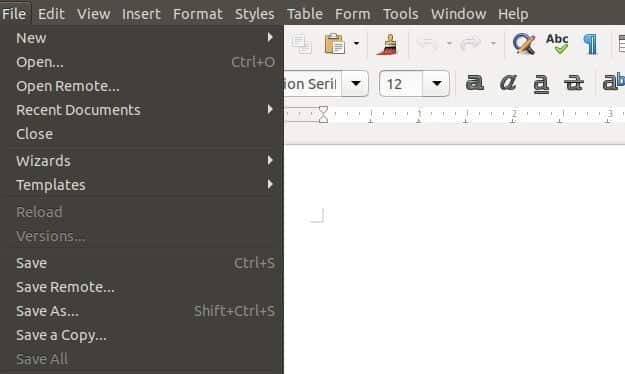
عندما يكون لديك مستند تريد تشفيره ، انقر فوق “ملف” في القائمة العلوية من LibreOffice. في القائمة المنسدلة ، حدد “حفظ باسم”.
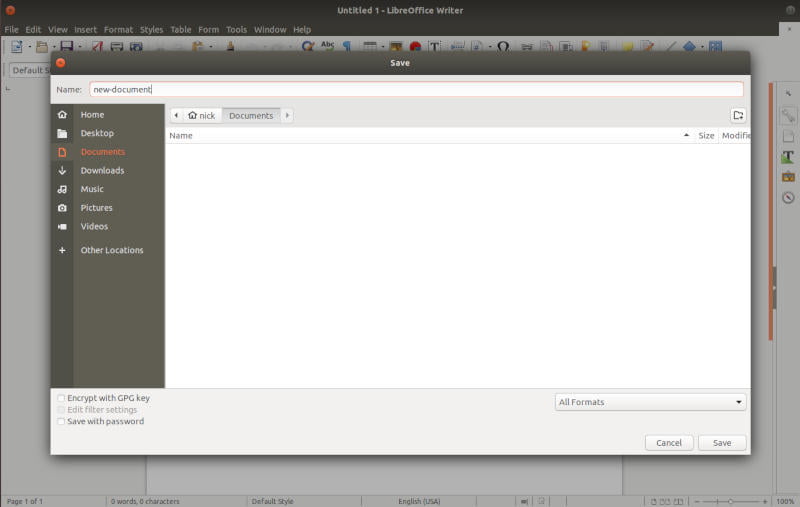
سيتم فتح نافذة جديدة لك لاختيار موقع لملفك وتسميته.قم بعمل هذين الأمر كما تفعل في العادة مع أغلب المستندات.
يجب أن تحول تركيزك إلى أسفل النافذة. سترى ثلاثة مربعات اختيار. على الرغم من الشكل الذي قد تبدو عليه ، فأنت تريد فعلًا أن تستخدم المسمى “حفظ بكلمة مرور”. حدد هذا المربع. عندما تكون مستعدًا ، اضغط على “حفظ”.
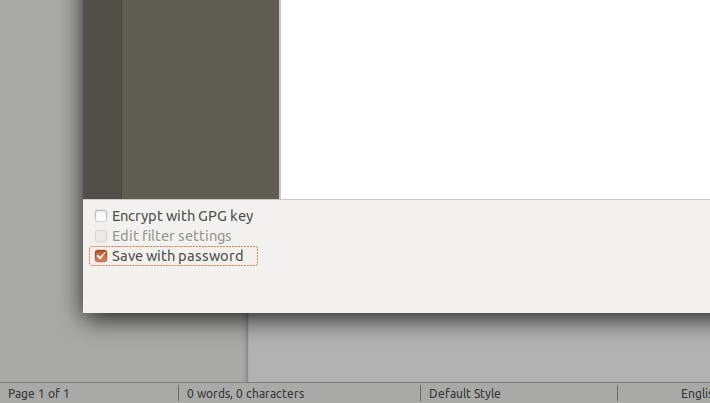
أختر كلمة المرور الخاصة بك
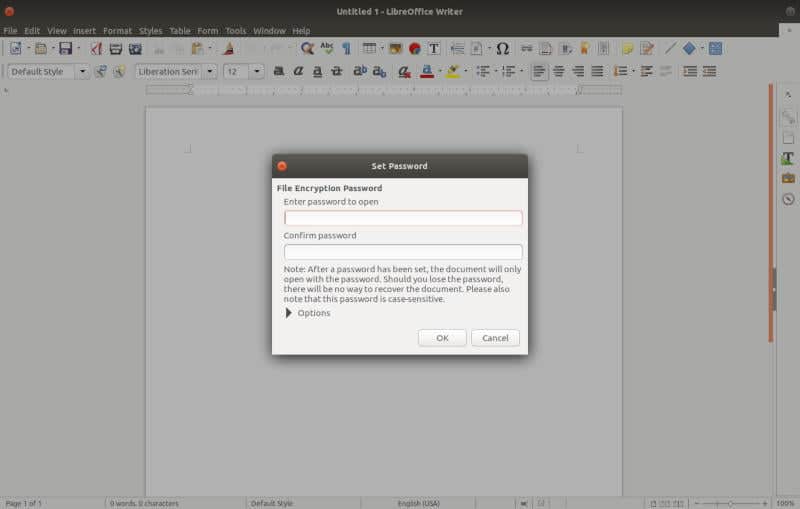
سيتم فتح نافذة جديدة مع اثنين من حقول الإدخال لإدخال كلمة مرور للملف. إذا كنت موافق مع الأشياء كما هي ، فيمكنك التوقف عند ذلك والنقر على “موافق”. ولكن هناك خيار لمزيد من الأمان.
انقر على “خيارات” أسفل حقول كلمة المرور. سيؤدي ذلك إلى توسيع النافذة لكشف خيار إضافة كلمة مرور إضافية للتعديل. لذلك ، باستخدام كلمة المرور الأولى التي قمت بتعيينها أعلاه ، يمكن للشخص قراءة الملف وليس تحريره. كلمة المرور الثانية ستكون مطلوبة لعملية التحرير. حدد المربع وقدم كلمة مرور لتمكينه.
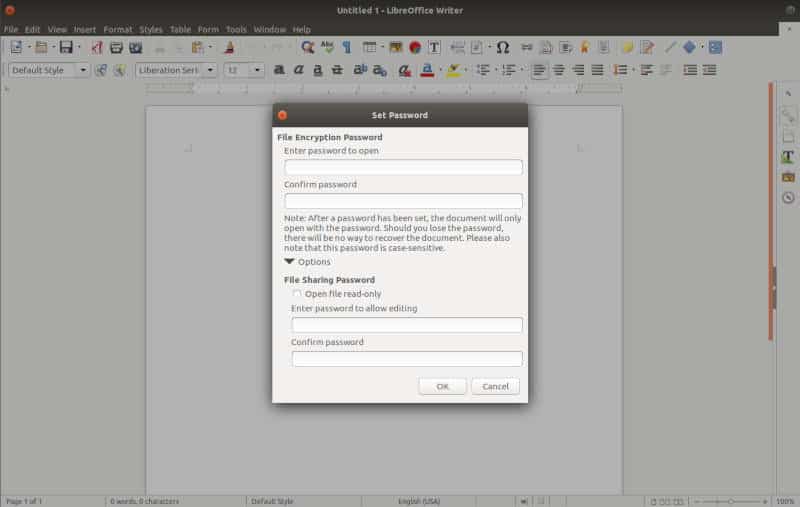
قبل الضغط على “موافق” ، تحتاج إلى تذكر كلمة (كلمات) المرور الخاصة بك. لا توجد طريقة لاستعادتها ، ولا توجد طريقة لاستعادة مستنداتك في حالة نسيانها. بعد الضغط على “موافق” ، سيتم تشفير المستند الخاص بك.
فتح المستند الخاص بك
عندما يحين الوقت لفتح المستند المشفر مرة أخرى ، قم بفتح LibreOffice. انقر على الرمز لفتح مستند كما تفعل عادة.
حدد موقع المستند في نافذة المتصفح وحدده. افتح المستند الخاص بك.
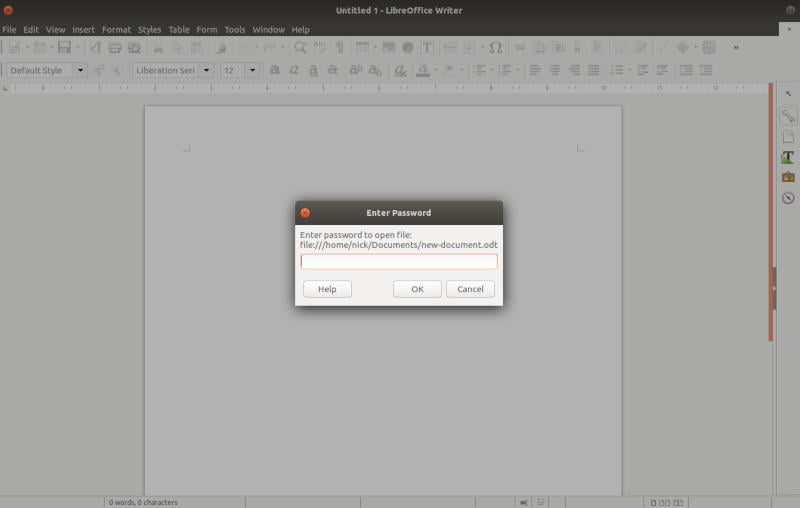
سيطالبك LibreOffice بإدخال كلمة مرور المستند قبل السماح لك بالانتقال إلى أبعد من ذلك. أدخل كلمة المرور التي قمت بتعيينها عند تشفير الوثيقة.
بعد إدخال كلمة المرور بنجاح ، سيذهب LibreOffice إلى العمل لفتحه. بسبب التشفير ، سيستغرق الأمر بضع ثوانٍ أطول من المعتاد ، ولكن سيفتح LibreOffice المستند الخاص بك في النهاية.
من هناك ، يمكنك استخدام مستندك كما تفعل عادة ، مع توفير “عادي”. في كل مرة تفتح فيها المستند ، ستتم مطالبتك بكلمة المرور.